Añadir una app privada
Puede añadir apps privadas a Google Play administrado.
Una app privada es una app Android que su empresa ha desarrollado. Cuando añade una app privada a Google Play administrado, solo está disponible para los usuarios de su empresa.
Aviso
Cuando añade una app privada, no puede añadirla a otra cuenta de Google Play. Tampoco se puede publicar como una app pública, incluso si elimina la app privada más tarde.
Nota
Al asignar una configuración de Google Play a un dispositivo para dar a los usuarios acceso a todas las apps de Google Play, no pueden instalar apps privadas. Todavía puede instalar apps privadas a través de Sophos Mobile.
Para añadir una app privada:
- En la barra lateral de menús, en CONFIGURAR, seleccione Apps > Android.
- En la página Apps - Android para empresas, seleccione Abrir Google Play administrado para abrir una vista integrada de Google Play administrado en Sophos Mobile Admin.
-
En la ventana Google Play administrado, en la barra lateral del menú, seleccione Aplicaciones privadas.
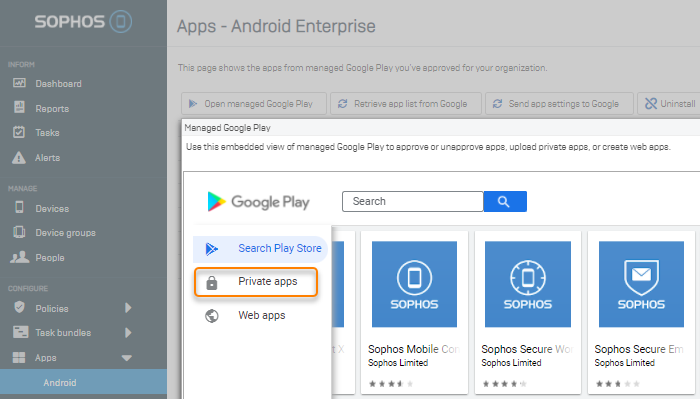
-
Haga clic en el botón Más.
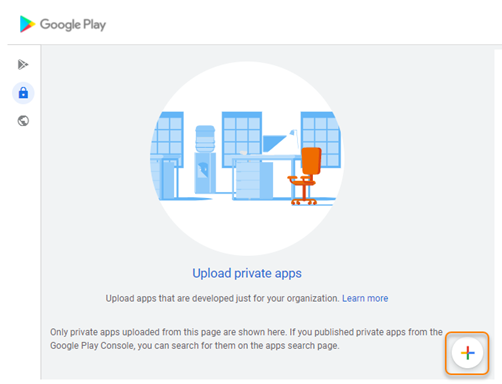
-
Configure las opciones de la app.
Para obtener más información, consulte el documento de Google Publicar aplicaciones privadas de Play administrado en la consola de EMM.
La imagen siguiente muestra ejemplos de configuración.
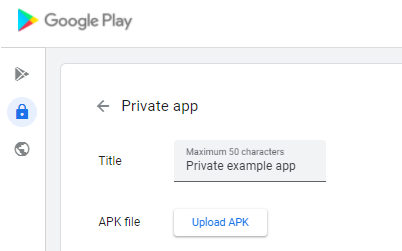
-
Haga clic en Crear.
Se inicia un proceso de aprobación automatizado por parte de Google.
-
Cierre la ventana Google Play administrado.
-
Inicie sesión en Google Play administrado para comprobar si Google ha aprobado su app.
La app puede tardar hasta 60 minutos en estar disponible en la página Mis apps administradas.
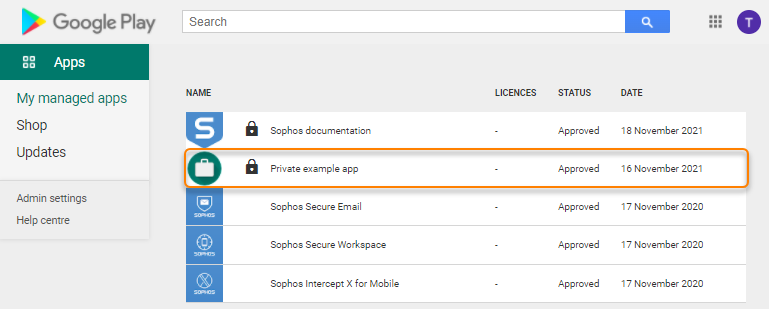
-
Cuando la app esté disponible en Google Play administrado, vuelva a Sophos Mobile Admin y haga clic en Obtener lista de apps de Google.
-
Espere unos segundos y, a continuación, salga de la página y vuelva a abrirla.
Debe volver a abrir la página. Actualizar la ventana del explorador no funciona.
-
Seleccione la app.
-
En la página Editar app aprobada, configure la página y la ubicación de la app en la app Google Play Store de los usuarios.
Se pueden configurar hasta 30 categorías por página y hasta 100 apps por categoría.
-
Haga clic en Guardar.
- Seleccione Enviar configuración de la app a Google para que los cambios estén disponibles para los usuarios.
Para obtener más información acerca de las apps privadas, incluido cómo anular la publicación o eliminar una app privada, consulte el documento de Google Publicar aplicaciones privadas de Play administrado en la consola de EMM.